 メニューバーからアクセスするアプリケーションランチャー(ドネーションウェア Universal)
メニューバーからアクセスするアプリケーションランチャー(ドネーションウェア Universal)What’s New (v.4.2)
- New : iPhone/iPod touch アプリケーションの、aLaunchController をリリースしました。
- 追加 : aLaunchController 専用サーバを追加。
- 追加 : グループメニューに、アプリ終了/フォルダを閉じるオプションを追加。
- 変更 : グループを一気に開く機能の最適化。
- 追加 : 起動中のアプリケーションにチェックマークを表示。
- 追加 : 表示中のフォルダにチェックマークを表示。
- バグフィクス : セパレーターが複数ある場合に、項目を並び替えると消えていた問題を修正。[環境設定 アイテムリスト]
ひさしぶりの紹介です。
メニューバーに表示されるアイコンから登録した項目を開くランチャーアプリケーション、『aLaunch』がアップデート。
メニューバーの鉛筆マークのアイコンから「設定してください…」を選択すると、環境設定ウインドウを開くので、「項目リスト」パネルに登録するアイテムをドラッグ&ドロップします。グループを作成したり、セパレータで項目の分類もできます。
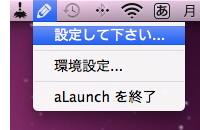
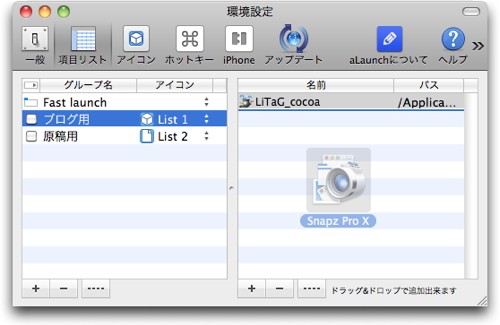
設定が終わると、メニューバーのアイコンから登録したアイテムを開けます。「Command」+クリックすると、登録したアイテムをすべて開くことができます。
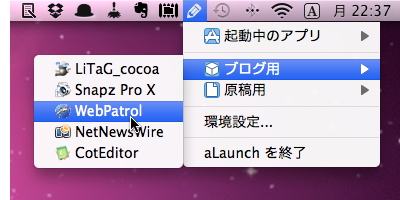
環境設定の「一般」パネルで、「起動中のアプリ表示メニューを表示」にチェックを入れておくと、
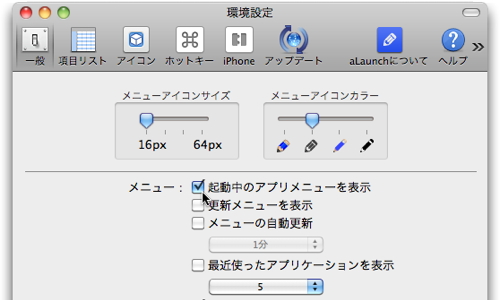
旧 Mac OS のように、メニューバーから起動中のアプリケーションを切り替えられます。「command」キーを押しながらアプリケーションをクリックすると選択した終了でき、「起動中のアプリ」メニューをクリックするとすべてのアプリケーションを隠せます。
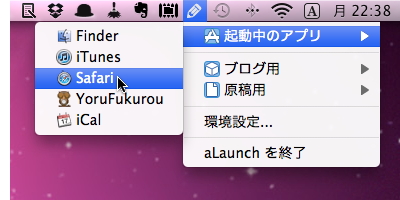
「ホットキー」パネルで、設定したホットキーでランチャーウインドウを呼び出せます。
「tab」キーや左右のカーソルキーで項目を移動し、「return 」キーで選択中のアプリケーション、ファイル/フォルダを開きます。登録しているアプリケーションにファイルをドラッグ&ドロップして開くことも可能です。
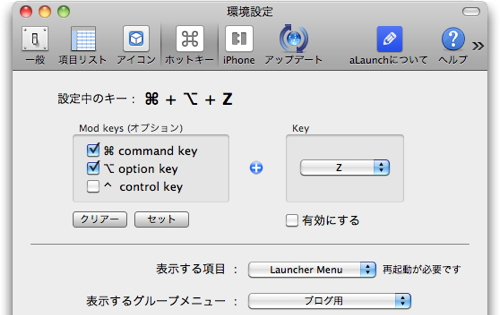
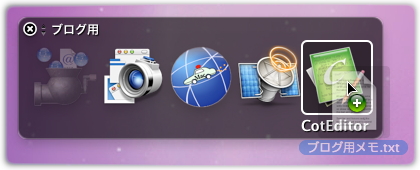
v.4.2.0 から、aLaunchController 専用サーバが追加され、App Store で入手できる『aLaunchController』を使って、同じ Wi-Fi ネットワークに接続した iPhone / iPod touch から、Mac の『aLaunch』を操作できるようになっています。



コメント